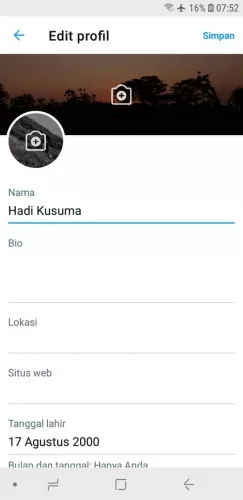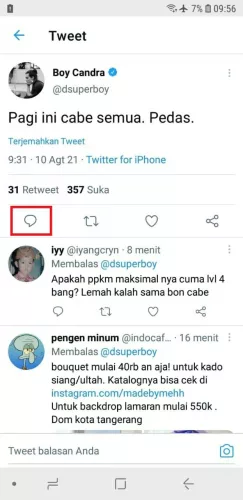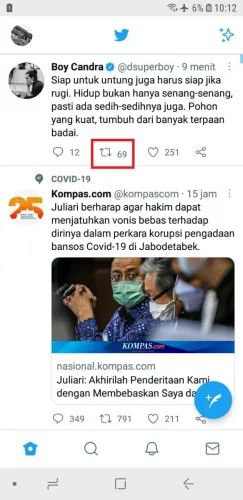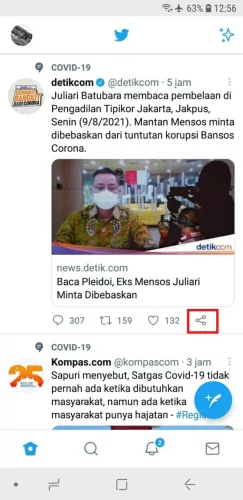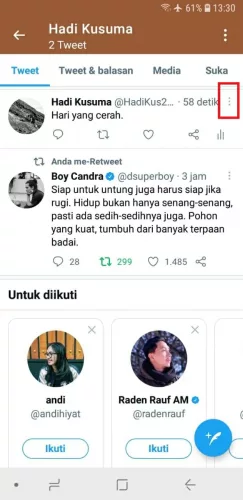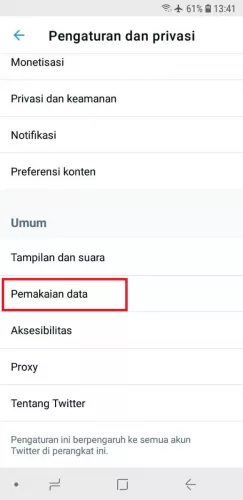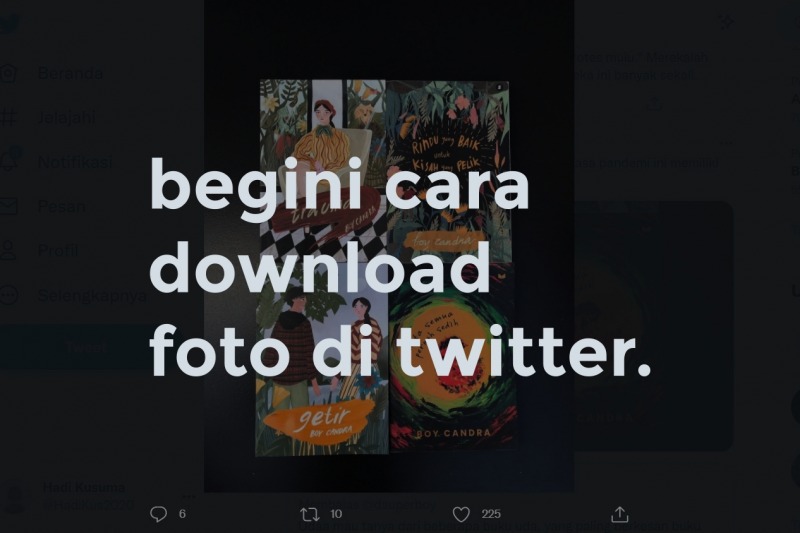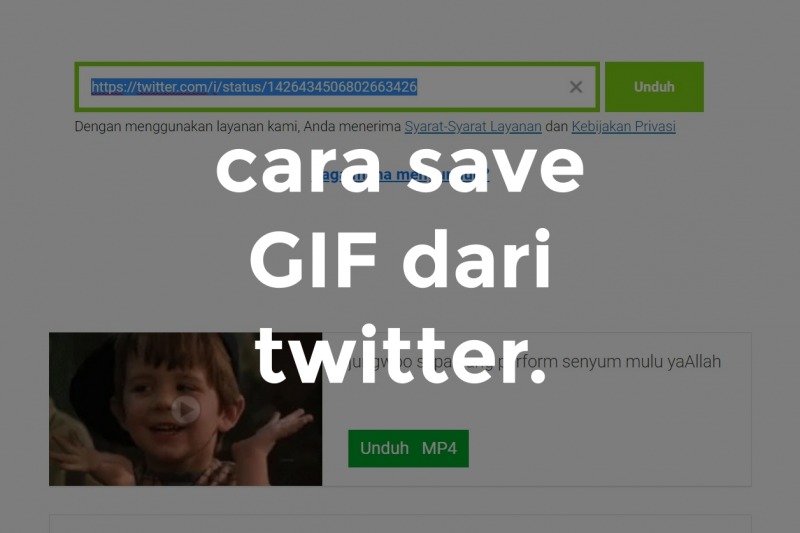Masih bingung bagaimana cara menggunakan Twitter? Simak saja kumpulan tutorial dasar Twitter berikut ini, ya!
Kamu baru saja membuat akun Twitter, tapi bingung cara menggunakannya? Tenang, karena di sini kita bakal sharing cara-cara dasar menggunakan Twitter yang cocok untuk pemula.
Kalau kamu bahkan belum punya akun Twitter, kamu bisa mendaftar akun terlebih dahulu. Kalau nggak tahu caranya, tutorial lengkapnya ada di sini: Cara Membuat Akun Twitter, Panduan Mudah dan Lengkap.
Nah, setelah berhasil membuat akun Twitter, bagi pemula, biasanya akan kebingungan, seperti apa sih caranya bermain Twitter? Bagaimana cara menggunakannya? Apalagi jika kamu belum pernah sama sekali membuka Twitter sekalipun.
Nah, pada artikel ini, kita akan membahas apa saja yang perlu kita lakukan setelah berhasil membuat akun Twitter, bagaimana cara mengoperasikannya, dan sederet tutorial dasar lainnya.
Simak sampai selesai artikel cara menggunakan Twitter berikut ini, ya!
DAFTAR ISI:
Mengelola Profil Twitter
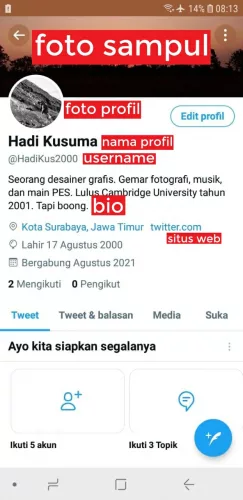
Hal pertama yang perlu kamu lakukan setelah berhasil mendaftar akun Twitter adalah mengelola profil Twitter kamu.
Umumnya, orang-orang baru di Twitter akan mengatur profil mereka sebelum menggunakan Twitter untuk berbagai keperluan.
Profil Twitter adalah satu halaman yang berisi: nama profil, username, bio, foto profil, foto sampul, jumlah pengikut, hingga jejak tweet yang pernah kamu posting.
Kamu bisa mengatur ke semuanya untuk menggambarkan atau mendeskripsikan siapa diri kamu.
Bagaimana cara mengatur profil Twitter?
1. Menuju halaman profil
Langkah #1: Buka aplikasi Twitter di HP kamu.
Langkah #2: Tap menu navigasi (simbol 3 strip) di bagian pojok kiri-atas, lalu pilih Profil.
2. Mengatur foto profil
Langkah #1: Setelah terbuka halaman profil-nya, tap Atur profil atau Edit profil. Di sini, kamu diminta mengunggah foto profil.
Langkah #2: Caranya, tap bagian foto profil, lalu Pilih foto yang ada. Selanjutnya, pilih foto yang ada di galeri HP kamu.
Langkah #3: Karena foto profil Twitter berbentuk lingkaran, maka kamu perlu mengatur skala foto sebelum diterapkan.
Kalau sudah, tap Terapkan.
3. Mengatur foto sampul
Selain foto profil, kamu juga bisa menambahkan foto sampul.
Foto sampul ini nantinya akan tampil sebagai header (gambar besar) di bagian atas halaman profil Twitter kamu.
Langkah #1: Tap bagian Foto sampul, lalu Pilih foto yang ada.
Langkah #2: Lalu, kamu bisa memilih salah satu foto yang ada di galeri HP kamu.
Langkah #3: Setelah itu, kamu perlu mengatur skala foto.
Sebagai foto sampul, skala foto umumnya berbentuk landscape. Jadi, kalau foto kamu kotak, maka foto kamu akan terpangkas.
Kalau sudah, tap Terapkan.
4. Mengisi data-data yang ada
Setelah mengatur foto profil dan foto sampul, kamu juga perlu mengisi data-data berupa: Nama, Bio, Lokasi, Situs web, dan Tanggal lahir
Langkah #1: Pertama, isi kolom Nama dengan nama kamu. Ini berbeda dengan username atau nama pengguna, ya.
Kamu bisa bebas menggunakan nama profil apa saja meskipun sudah digunakan oleh orang lain, berbeda dengan username yang memang harus unik beda dari yang lain.
Langkah #2: Kedua, isi kolom Bio dengan deskripsi singkat tentang diri kamu. Ini akan tampil tepat di bawah foto profil kamu nantinya.
Langkah #3: Lalu, isi kolom Lokasi dengan kota yang kamu tempati. Ini juga tampil tepat di bawah deskripsi bio kamu nantinya.
Langkah #4: Kemudian, isi kolom Situs web dengan alamat situs kamu jika kamu sedang mengelola sebuah website atau blog. Kalau tidak punya, ya nggak perlu diisi.
Langkah #5: Tap Tanggal lahir, lalu kamu bisa mengatur tanggal lahir kamu.
Kamu diberi kebebasan untuk mengatur Siapa saja yang dapat melihat tanggal lahir di profil kamu.
Atau, kamu bisa juga untuk menghapusnya saja. Jadi, tidak ada keterangan tanggal lahir sama sekali di profil kamu.
Langkah #6: Kalau kamu sudah selesai mengatur semuanya, maka tap Simpan di bagian pojok kanan atas.
Mengikuti Orang Lain (Follow)
Jika kamu ingin Twitter kamu berisi konten-konten yang menarik, maka kamu perlu mem-follow akun-akun yang kamu minati.
Akun-akun yang kamu follow inilah yang nanti konten-kontennya muncul di beranda Twitter kamu.
Dengan mengikuti akun-akun yang berkualitas, maka kamu bisa mendapatkan insight-insight bagus selama menggunakan Twitter.
Misal, kamu mengikuti akun @ArnoldPoernomo. Maka, setiap Chef Arnold Poernomo memposting sesuatu di Twitter, maka postingannya akan muncul di beranda kamu.
Begitu juga akun-akun lainnya yang kamu ikuti.
Kamu bisa mengikuti akun-akun artis-artis terkenal, baik lokal maupun luar negeri, public figur, pejabat, media berita, dan lain sebagainya.
Selain itu, kamu juga perlu kiranya mem-follow akun teman-teman atau orang-orang yang kamu kenal, baik teman lama, teman dekat, ataupun teman baru.
Lalu, bagaimana cara mem-follow akun Twitter orang lain? Gampang.
Langkah #1: Cari akun Twitter yang kamu kenal di kolom pencarian Twitter.
Caranya, balik dulu ke halaman beranda kamu. Lalu, tap icon Search di bagian bawah (urutan ke-2 dari kiri).
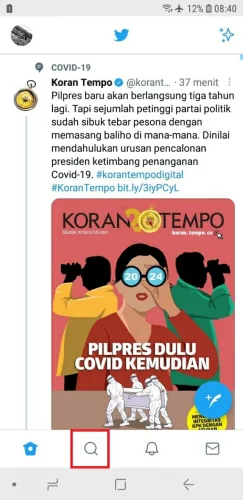
Langkah #2: Tap kolom Cari di Twitter.
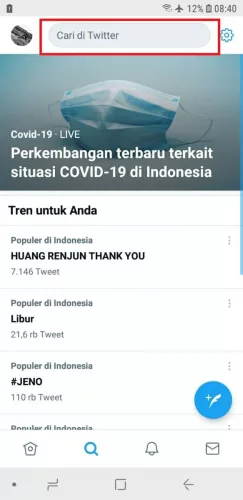
Langkah #3: Ketik nama akun yang kamu kenal. Nanti akan muncul akun-akun yang disarankan berdasarkan kata kunci yang kamu masukkan.
Lalu, tap saja akun Twitter yang kamu cari.
Langkah #4: Setelah itu, kamu akan sampai di halaman profil dari orang tersebut. Untuk memfollow, tap tombol Ikuti.
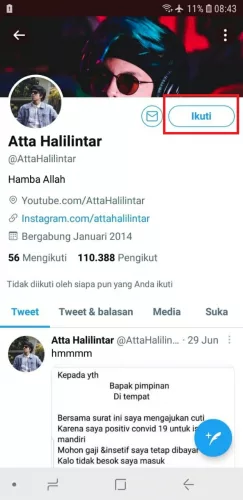
Sudah, gitu doang.
Intinya, untuk memfollow seseorang, kamu hanya perlu tap tombol Ikuti atau Follow.
Memposting Tweet
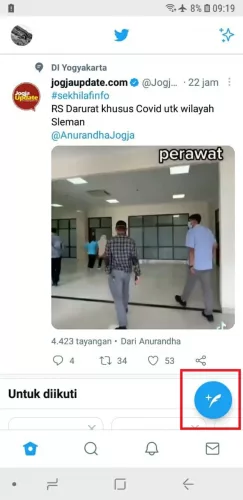
Untuk memposting tweet, dari halaman beranda, tap saja tombol tweet berwarna biru di bagian kanan bawah.
Ini bisa dibilang adalah inti dari bermain Twitter. Yaitu, memposting tweet atau cuitan.
Sebenarnya, ada banyak bentuk tweet yang bisa kita bagi di Twitter. Mulai dari berupa tulisan, gambar, GIF, hingga mengadakan polling.
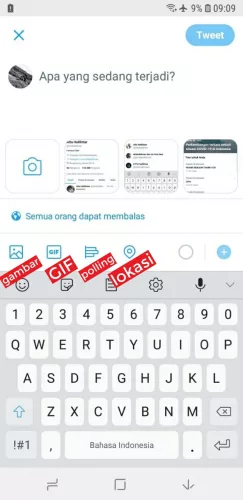
- Jika kamu ingin bercuit berupa tulisan, maka ketik saja apa yang ingin kamu tulis di kolom Apa yang sedang terjadi?.
- Jika kamu ingin menambahkan sebuah gambar atau foto, maka tap icon gunung di urutan pertama paling kiri. Lalu, pilih foto dari galeri HP kamu.
- Kamu juga bisa menambahkan GIF di tweet kamu. Caranya, kamu tinggal tap icon GIF (urutan ke-2), lalu pilih GIF yang ingin kamu tambahkan.
- Lalu, Twitter juga ada fitur polling. Kamu bisa mengadakan polling dengan tap icon polling (urutan ke-3). Lalu, ajukan pertanyaan, sediakan 2 atau lebih pilihan, lalu tetapkan jangka waktu polling kamu.
- Selain itu, kamu juga bisa menambahkan lokasi pada tweet kamu. Tinggal tap saja icon location (urutan ke-5), aktifkan GPS, dan pilih lokasi kamu.
Nah, kalau sudah jadi tweet-nya, maka tap saja tombol Tweet di bagian pojok kanan atas untuk mempostingnya.
Mengomentari Tweet
Selain memposting tweet di Twitter, kita juga perlu tahu bagaimana berinteraksi di Twitter.
Melihat-lihat tweet orang lain di timeline tentu saja mengasyikkan. Tapi, akan lebih seru lagi kalau kita terlibat dalam percakapan dengan ikut berkomentar di postingan tersebut.
Karena salah satu aktivitas yang mengasyikkan dalam menggunakan Twitter adalah berinteraksi dengan orang-orang di Twitter.
Kalau kamu belum tahu cara berkomentar di Twitter, ikuti langkah-langkah berikut:
Langkah #1: Temukan tweet atau postingan yang ingin kamu komentari.
Langkah #2: Klik tweet tersebut untuk melihat isi lengkap beserta komentar-komentar dari para netizen.
Langkah #3: Untuk ikut berkomentar, tap icon komentar seperti pada gambar di bawah:
Langkah #4: Ketik komentar kamu di kolom Tweet balasan Anda, lalu tap Balas.
Sudah, gitu doang.
Selain mengomentari isi tweet, kita juga bisa loh mengomentari komentar dari netizen lain.
Caranya, kamu tinggal tap icon komentar di bawah komentar yang ingin kamu komentari. Ketik komentar kamu, lalu tap Balas.
Nah, jika ada seseorang merespon komentar kamu, nanti akan ada pemberitahuan dari Twitter.
Melakukan Re-Tweet
Ketika kita melihat-lihat timeline di beranda, pasti kita nanti seringkali menemui tweet atau postingan yang menarik, sehingga kita ingin membagikan tweet tersebut ke followers kita.
Nah, maka dari itu, Twitter menyediakan fitur re-tweet. Yaitu, kita bisa memposting ulang tweet yang menarik tadi untuk dibagikan kepada pengikut kita.
Bagaimana caranya? Ikuti langkah-langkah berikut:
Langkah #1: Cari postingan atau tweet yang menarik untuk dibagi.
Langkah #2: Tap icon re-tweet (urutan ke-2 dari kiri), lalu pilih Retweet. Lihat gambar:
Langkah #3: Nah, setelah itu, icon retweet tadi akan berubah berwarna hijau. Itu berarti tweet tersebut sudah berhasil di-retweet.
Untuk memastikan bahwa tweet tersebut sudah kamu retweet, kamu tinggal buka profil kamu. Nah, di situ akan ada postingan retweet dari tweet tadi.
Menyukai Tweet
Sama seperti social media lainnya, Twitter juga memiliki fitur Suka atau Like.
Ini adalah semacam reaksi kita terhadap tweet yang kita lihat di Twitter. Jika kita menyukai tweet tersebut, kita bisa memberikan reaksi suka dengan tap tombol suka.
Caranya gampang.
Langkah #1: Cari tweet atau postingan yang kamu sukai.
Langkah #2: Tap tombol suka yang bersimbol love. Lihat gambar:
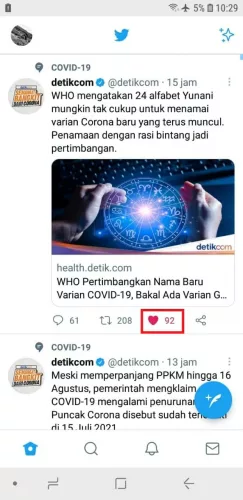
Nah, dengan menyukai tweet tersebut, kita telah memberikan respon positif tanpa harus berkomentar.
Selain itu, tweet-tweet yang kita suka akan terkumpul dalam satu folder di halaman profil kita.
Coba buka profil kamu, lalu tap Suka seperti gambar di bawah:
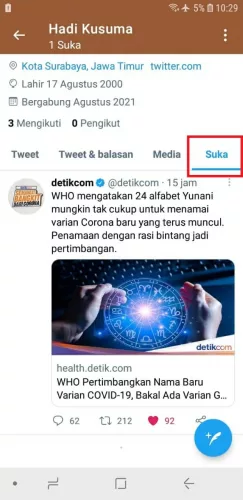
Nah, di situ terkumpul posting-postingan Twitter yang pernah kamu sukai.
Baca juga: Cara Membuat Akun Twitter, Panduan Mudah dan Lengkap
Menyebarkan Tweet
Nah, selain fitur retweet, ada juga fitur share.
Kalau retweet, kita membagikan postingan menarik ke followers-followers Twitter kita saja. Dengan share, kita bisa membagikan postingan Twitter ke ranah social media selain Twitter.
Kita bisa menyebarkan tweet seseorang ke WhatsApp, Facebook, Telegram, Discord, bahkan SMS di HP kita.
Daripada bingung, mending kita coba langsung aja, ya.
Langkah #1: Cari postingan atau tweet yang ingin kamu share.
Langkah #2: Setelah ketemu, tap icon share seperti pada gambar berikut:
Langkah #3: Kamu akan diberi banyak pilihan: ke platform mana kamu akan men-share tweet tersebut.
Di sini, saya mencontohkan akan men-share sebuah tweet ke grup WhatsApp. Maka, tap aplikasi WhatsApp.
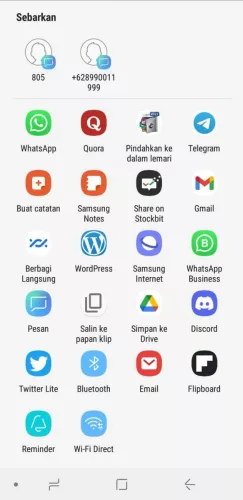
Langkah #4: Setelah itu, pilih kontak atau grup WhatsApp yang ingin kamu kirimkan tweet tersebut. Kamu bisa menandainya lebih dari satu kontak atau grup.
Langkah #5: Kalau sudah, tap tombol Kirim.
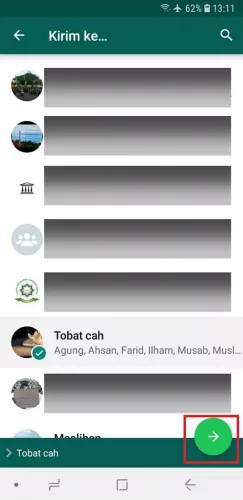
Tentu, bukan cuma WhatsApp saja. Kamu bisa men-share tweet ke platform lain, seperti: Line, Facebook, Telegram, Quora, Discord, dan lain sebagainya.
Baca juga: Begini 4 Cara Menghapus Akun Twitter Secara Cepat dan Permanen
Menghapus Tweet atau Komentar
Kalau kamu sudah berani memposting sesuatu di Twitter, mengomentari postingan seseorang, atau membalas komentar seseorang di Twitter, kamu juga perlu tahu bagaimana menghapus tweet atau komentar.
Karena kadangkala, selama menggunakan Twitter, kita pernah terlanjur memposting sesuatu, tapi beberapa saat kemudian kita rasa apa yang kita posting tidak pantas atau seharusnya tidak diposting.
Maka dari itu, Twitter menyediakan fitur hapus tweet atau komentar untuk mengatasi permasalahan tersebut.
Caranya gampang, kok. Ikuti saja langkah-langkah berikut ini:
Langkah #1: Buka profil Twitter kamu.
Langkah #2: Lalu, cari postingan tweet yang ingin kamu hapus.
Langkah #3: Setelah ketemu, tap icon 3 titik di samping kanan tweet kamu.
Langkah #4: Lalu, pilih Hapus Tweet.
Untuk menghapus komentar, langkahnya juga sama.
Tinggal cari komentar kamu, tap icon 3 titik, lalu pilih Hapus tweet. Beres!

Menghemat Paket Data
Kalau kamu pengguna baru Twitter, perlu kiranya mengatur aplikasi Twitter kamu agar menghemat data. Ini untuk menghemat paket data internet kamu.
Apalagi jika kamu berada di daerah yang minim koneksi internet, maka fitur ini sangat berguna dan disarankan untuk diaktfikan.
Caranya bagaimana? Ikuti langkahnya berikut ini:
Langkah #1: Masuk ke Beranda Twitter kamu.
Langkah #2: Tap Menu navigasi di bagian pojok kiri atas. Sekarang bergambar foto profil kamu.
Langkah #3: Pilih Pengaturan dan privasi.
Langkah #4: Pilih Pemakaian data.
Langkah #5: Lalu, aktifkan fitur Penghemat data.
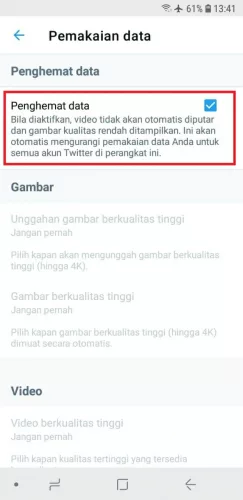
Sudah, selesai.
Dengan mengaktifkan penghemat data, semua konten-konten berupa gambar atau video yang memakan banyak data bisa terkompres.
Sehingga, selain menghemat data internet kamu, loading Twitter kamu menjadi lebih cepat. Meskipun, ini mengorbankan kualitas gambar atau video.
Baca juga: Cara Melihat History Twitter dengan Download Arsip Data
***
Nah, itulah bapak-ibu sekalian cara menggunakan Twitter untuk pemula.
Cara-cara di atas merupakan cara dasar bagaimana mempergunakan Twitter dengan benar. Ini juga secara umum dilakukan jika kamu baru saja membuat akun Twitter.
Bagaimana, sudah mahir bermain Twitter? Sudah jago bercuit dan berkomentar? Sudah bisa mengatur profil? Kalau masih bingung, boleh ditanyakan di kolom komentar, ya!
Referensi:
Originally posted 2021-08-10 07:22:01.